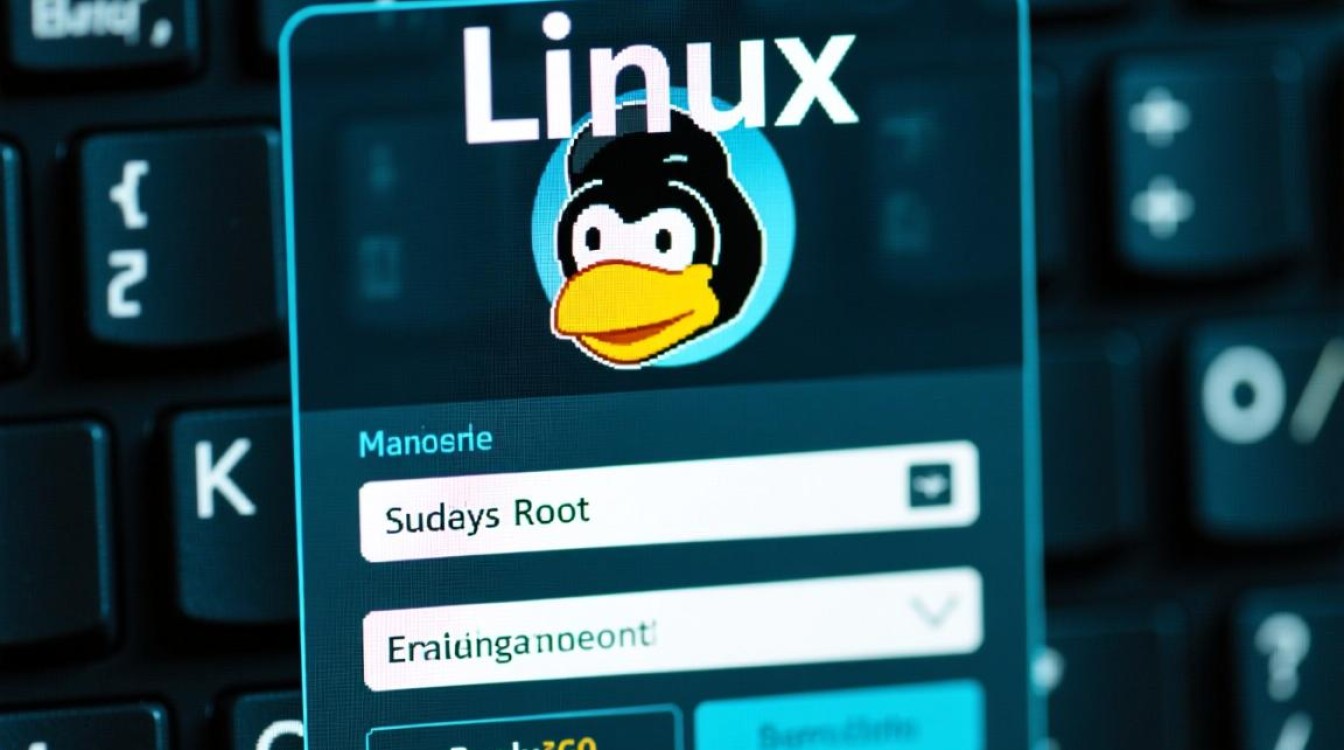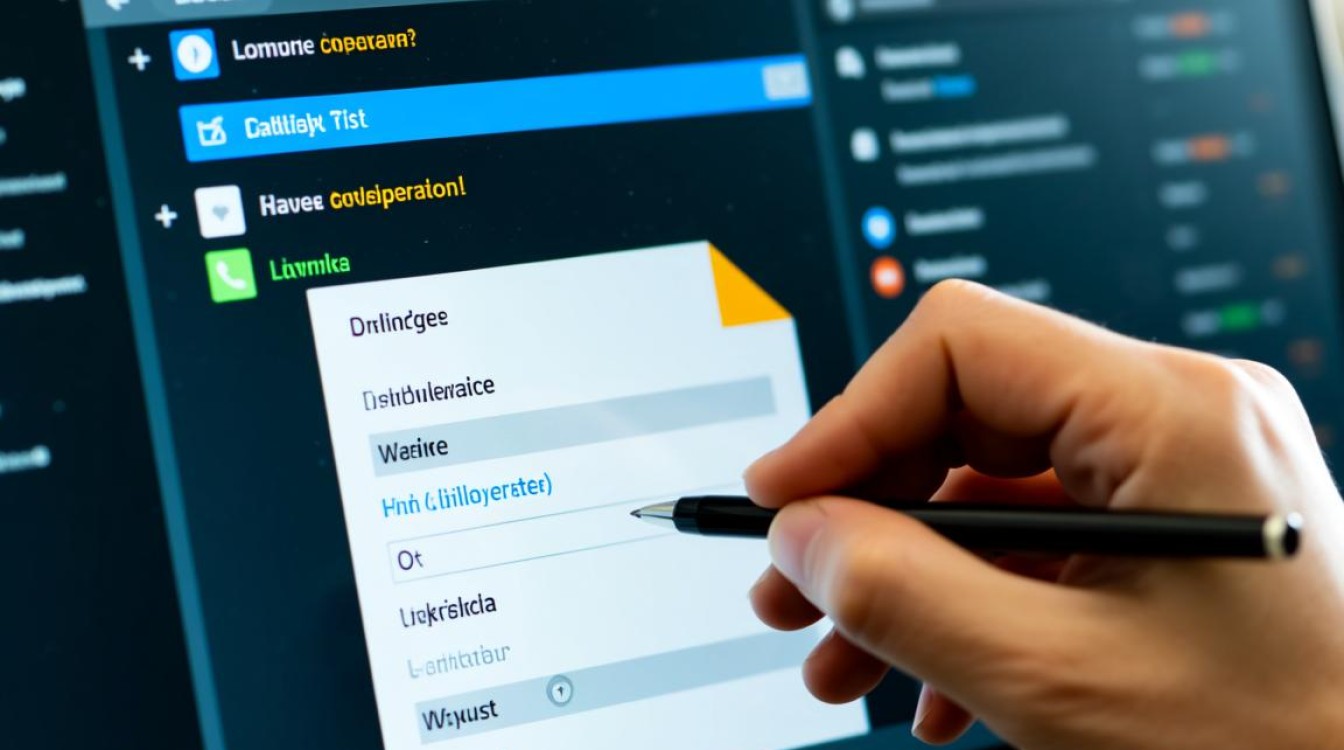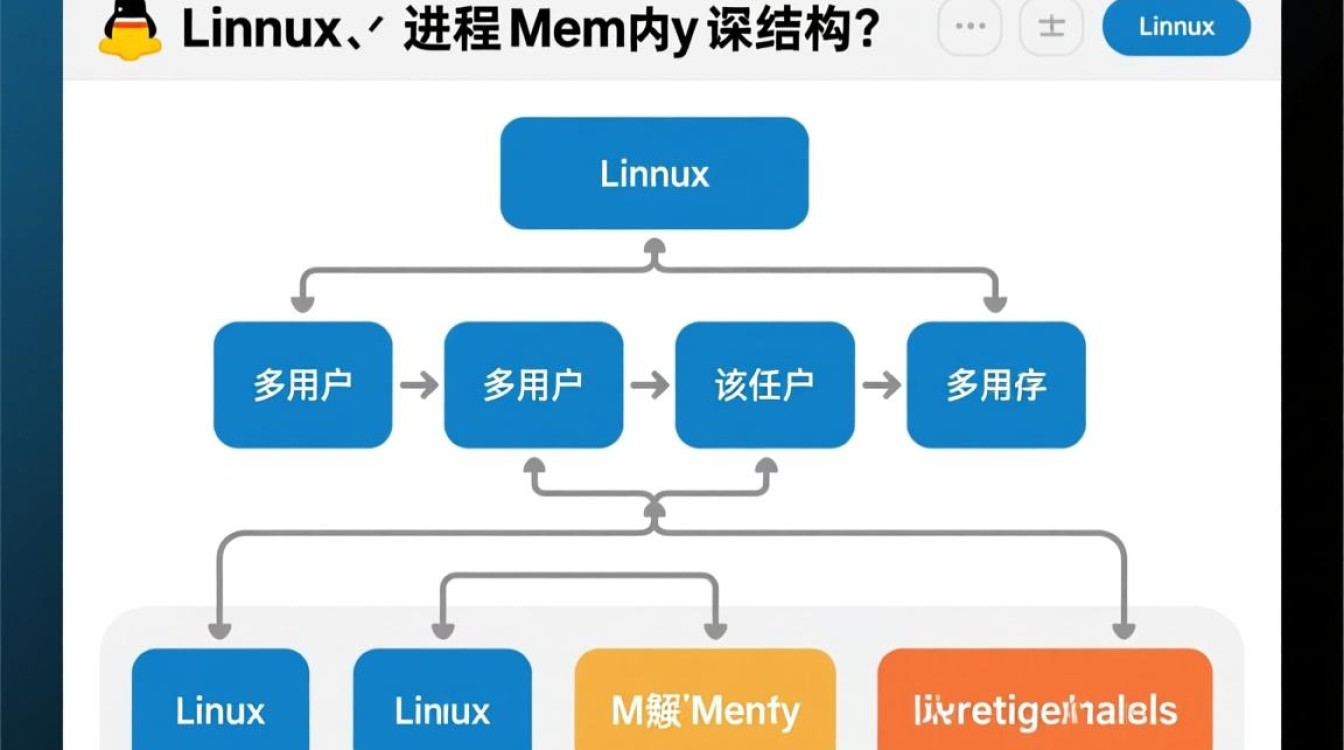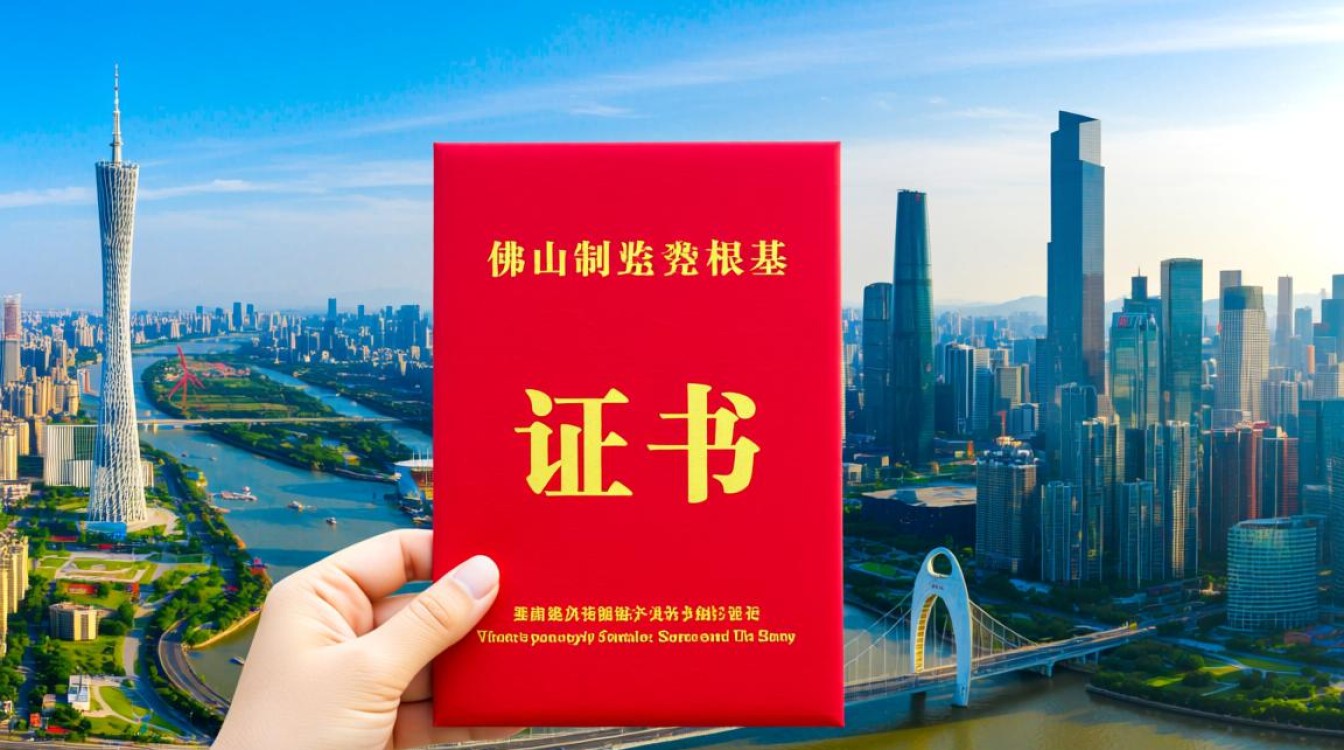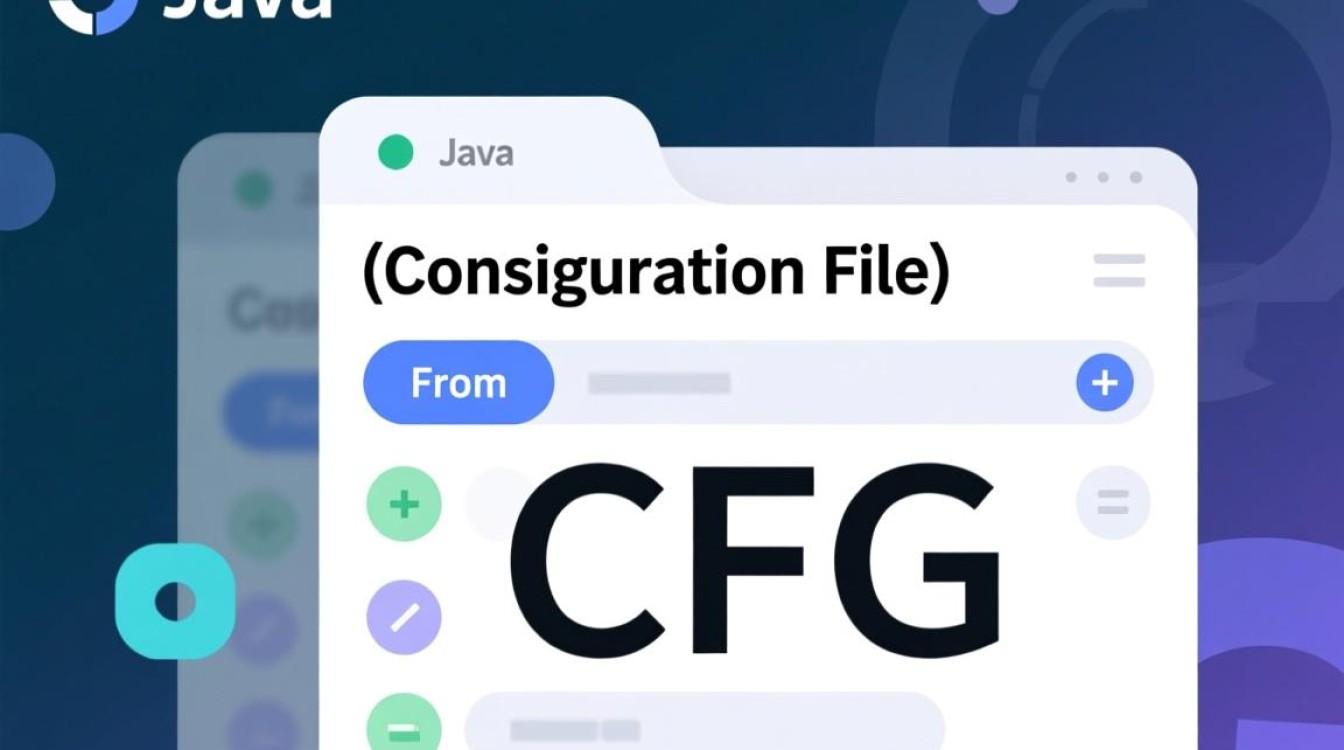在Linux系统中,FTP(File Transfer Protocol)是一种常用的文件传输协议,用于在客户端和服务器之间进行文件交换,虽然现代Linux发行版更推荐使用SFTP(基于SSH的安全文件传输)或SCP等加密协议,但在某些特定场景下,传统的FTP服务仍有其应用价值,本文将详细介绍如何在Linux系统中安装和配置FTP命令,涵盖不同发行版的安装方法、常用命令操作以及安全配置建议。

FTP服务的安装方法
不同Linux发行版的包管理器不同,安装FTP服务的命令也有所差异,以下以主流发行版为例进行说明:
基于Debian/Ubuntu的系统
在Debian或Ubuntu系统中,可以使用apt包管理器安装FTP服务,常用的FTP服务器软件有vsftpd(Very Secure FTP Daemon)和proftpd,这里以vsftpd为例,它是目前最流行的FTP服务器之一,以安全性高、配置简单著称。
安装步骤如下:
sudo apt update sudo apt install vsftpd
安装完成后,系统会自动启动vsftpd服务,可以通过以下命令检查服务状态:
sudo systemctl status vsftpd
基于RHEL/CentOS的系统
在Red Hat Enterprise Linux(RHEL)或CentOS系统中,可以使用yum或dnf包管理器安装vsftpd,以CentOS 7及以上版本为例:
sudo yum install vsftpd # 或 sudo dnf install vsftpd
安装完成后,启动并启用服务:
sudo systemctl start vsftpd sudo systemctl enable vsftpd
基于Arch Linux的系统
Arch Linux用户可以通过pacman包管理器安装vsftpd:
sudo pacman -S vsftpd
启动服务并设置开机自启:
sudo systemctl start vsftpd sudo systemctl enable vsftpd
FTP客户端的安装与使用
除了服务器端,Linux用户还需要安装FTP客户端来连接远程FTP服务器,常见的FTP客户端命令行工具包括ftp、lftp和sftp。lftp功能更强大,支持多线程传输、断点续传等高级功能。
安装FTP客户端
- Debian/Ubuntu:
sudo apt install ftp lftp
- RHEL/CentOS:
sudo yum install ftp lftp
- Arch Linux:
sudo pacman -S ftp lftp
基本FTP命令操作
以ftp命令为例,以下是常用的操作步骤:
-
连接FTP服务器:
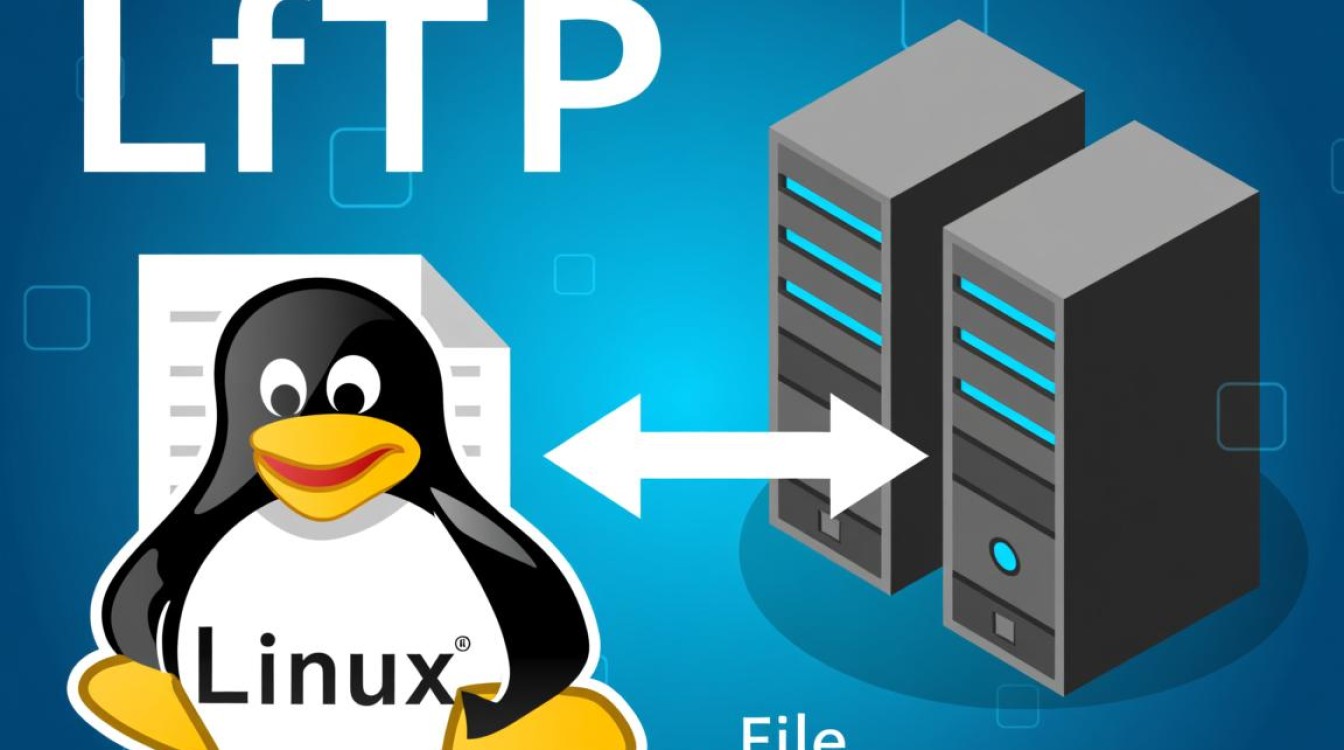
ftp ftp.example.com
输入用户名和密码后即可登录,如果需要匿名登录,可以使用
anonymous作为用户名,通常无需密码或使用邮箱作为密码。 -
上传文件:
put localfile.txt remotefile.txt
将本地文件
localfile.txt上传到服务器,命名为remotefile.txt。 -
下载文件:
get remotefile.txt localfile.txt
从服务器下载文件
remotefile.txt到本地,命名为localfile.txt。 -
列出文件:
ls
显示当前目录下的文件列表。
-
切换目录:
cd /path/to/directory
切换到服务器上的指定目录。
-
退出FTP:
quit
使用lftp增强功能
lftp支持更丰富的操作,
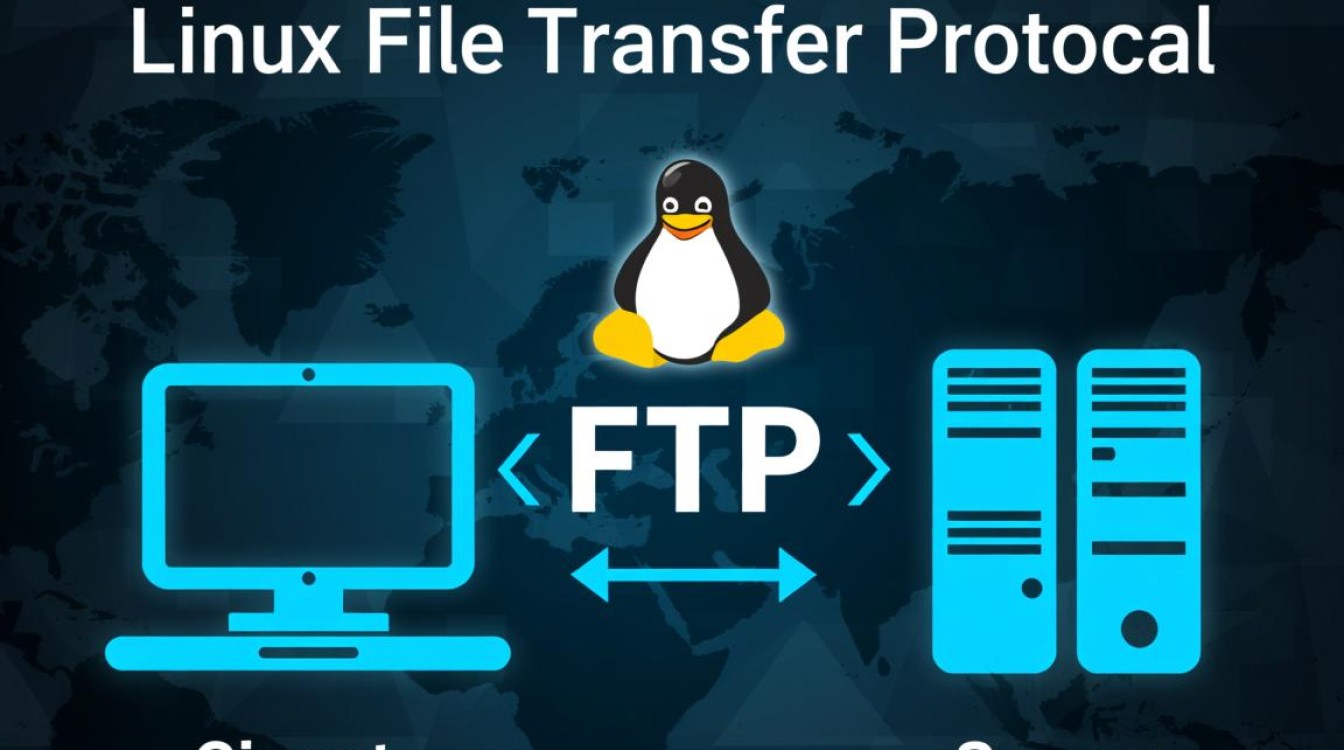
- 多文件传输:
mput *.txt
上传当前目录下所有
.txt文件。 - 断点续传:
get -c largefile.zip
下载中断后继续传输
largefile.zip。 - 后台传输:
mirror -R /local/path /remote/path
在后台同步本地目录到远程目录。
FTP服务器的配置与安全优化
默认的vsftpd配置可能存在安全风险,需要进行适当优化:
修改配置文件
vsftpd的主配置文件位于/etc/vsftpd.conf,以下是关键配置项:
- 禁止匿名登录:
anonymous_enable=NO
- 限制本地用户访问:
local_enable=YES write_enable=YES
- 限制用户访问目录(可选):
创建chroot目录并设置:chroot_local_user=YES allow_writeable_chroot=YES
防火墙与端口配置
FTP服务默认使用21端口,数据传输可能使用20端口(主动模式)或随机端口(被动模式),需在防火墙中开放相关端口:
- Ubuntu(ufw):
sudo ufw allow 21/tcp sudo ufw allow 20/tcp
- CentOS(firewalld):
sudo firewall-cmd --permanent --add-port=21/tcp sudo firewall-cmd --permanent --add-port=20/tcp sudo firewall-cmd --reload
启用SSL/TLS加密
为提高安全性,建议启用FTP的加密功能(FTPS),生成SSL证书并修改配置:
sudo openssl req -x509 -nodes -days 365 -newkey rsa:2048 -keyout /etc/vsftpd/vsftpd.pem -out /etc/vsftpd/vsftpd.pem
在vsftpd.conf中添加:
ssl_enable=YES force_local_data_ssl=YES force_local_logins_ssl=YES
常见问题与解决方案
- 连接被拒绝:检查
vsftpd服务是否启动,防火墙是否开放端口。 - 权限错误:确保FTP用户对目标目录有读写权限。
- 被动模式连接失败:在
vsftpd.conf中配置pasv_min_port和pasv_max_port,并在防火墙中开放被动端口范围。
通过以上步骤,您可以在Linux系统中成功安装和配置FTP服务,并根据需求进行安全优化,虽然FTP协议存在一定的安全风险,但通过合理配置和加密措施,仍可满足部分场景下的文件传输需求,对于需要高安全性的环境,建议优先选择SFTP或SCP等替代方案。